Большие файлы могут замедлять время загрузки и скачивания. Они могут занимать слишком много места на диске и даже вызывать проблемы при воспроизведении. Вот почему управление видеофайлами может быть сложной задачей. Хотите поделиться видео в интернете, сэкономить место на диске или улучшить производительность при потоковой передаче? Задаётесь вопросом как уменьшить размер видеофайла? Вы на правильной странице.
В этом руководстве представлены шесть эффективных способов сжатия видео без потери качества. От изменения разрешения до использования продвинутого софта для сжатия — вы найдете разные техники под свои задачи. Хотите узнать, как уменьшить размер видео? Давайте разберём эти методы подробнее.

В этой статье
Часть 1. Топ-6 способов уменьшить размер видеофайла
Вам может понадобиться уменьшить размер видеофайлов по разным причинам. Это может быть для обмена в интернете, экономии места на устройстве или улучшения качества потоковой передачи. Существует два основных метода: с потерями и без потерь.
- Сжатие с потерями уменьшает размер файла за счет удаления части данных, что может повлиять на качество;
- Сжатие без потерь сохраняет все данные, сохраняя качество.
Ниже представлены шесть эффективных способов уменьшить размер видеофайла.
Метод 1: Изменение разрешения
Пошаговая инструкция по использованию HandBrake
Снижение разрешения видео — один из самых простых способов уменьшить его размер. Например, вы можете изменить разрешение своих видео с 1080p на 720p. Это может значительно сократить размер файла без заметной потери качества для большинства зрителей. Многие бесплатные инструменты для редактирования видео, такие как HandBrake, позволяют легко изменить разрешение. Вот как это сделать:
Шаг 1: Скачайте и установите HandBrake на свой компьютер. Нажмите кнопку "Открыть источник", чтобы импортировать ваш видеофайл.
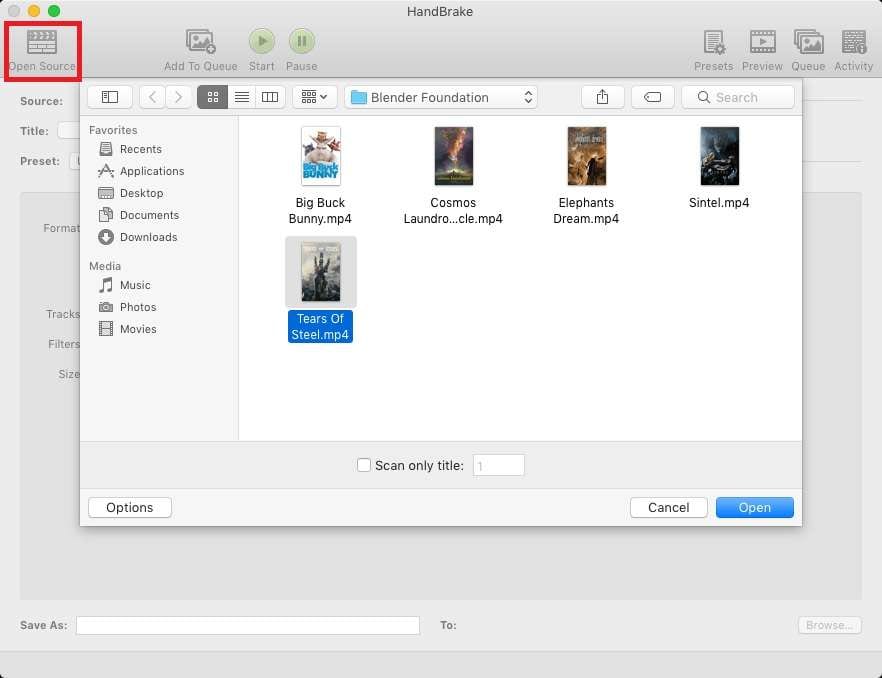
Шаг 2: Перейдите на вкладку "Размеры". Выберите более низкое разрешение в зависимости от ваших предпочтений. Настройте "Ориентация и кадрирование", "Разрешение и масштабирование", и "Рамки".
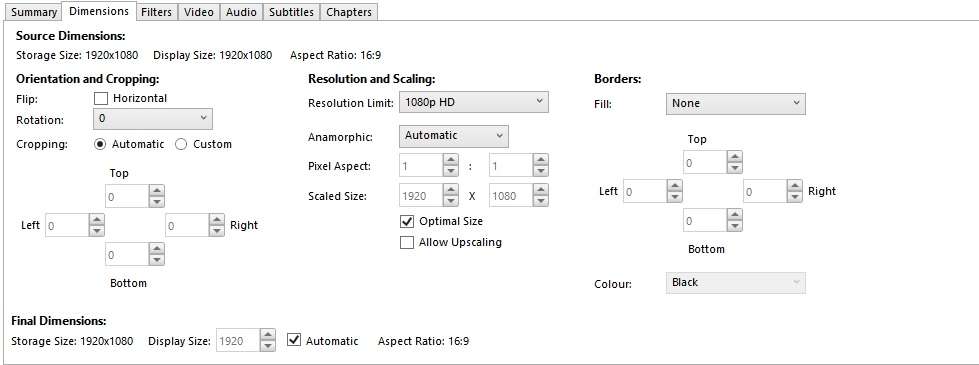
Шаг 3: Нажмите "Начать", назовите ваши изменённые видео и укажите путь для сохранения внизу интерфейса.
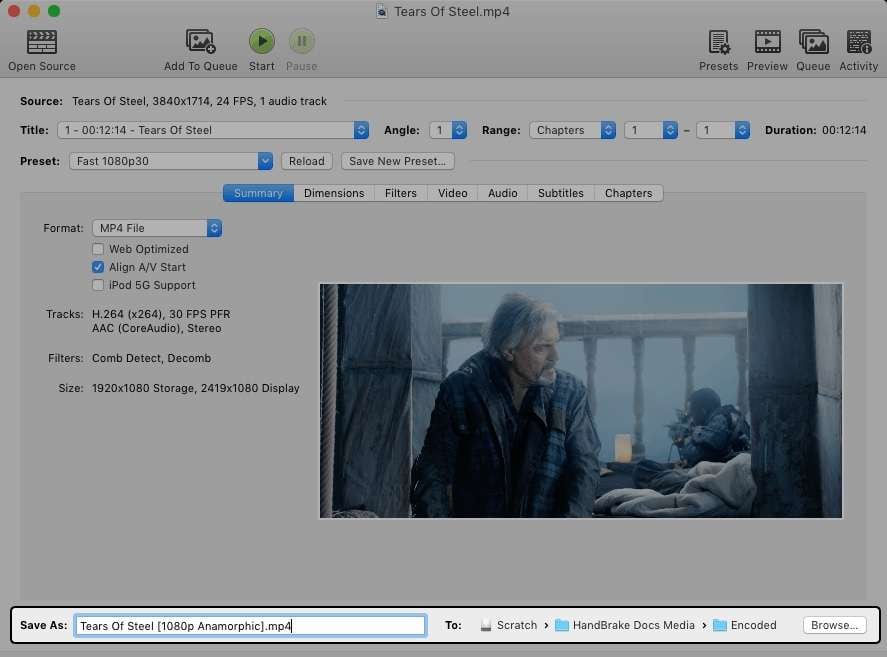
Метод 2: Использование программ для сжатия
Пошаговая инструкция по использованию Filmora
Wondershare Filmora — это отличный инструмент для сжатия видео. Он предлагает мощную функцию автоматического сжатия, которая уменьшает размер видеофайла за секунды. Это также универсальный видеоредактор, поддерживающий различные форматы и разрешения для соцсетей и других платформ. Вот подробное описание того, как Filmora легко уменьшает размер видео:

- Автоматическое сжатие по качеству. Новая функция Filmora автоматически настраивает параметры сжатия, чтобы сохранить наилучшее качество при уменьшении размера файла.
- Автоматическое сжатие для загрузки на YouTube. Этот режим оптимизирует ваше видео для YouTube и гарантирует соответствие требованиям платформы.
- Универсальный видеоредактор. Filmora включает широкий набор инструментов для редактирования: обрезка, нарезка, добавление эффектов и многое другое.
- Поддержка множества форматов. Filmora поддерживает различные видеоформаты, что идеально для разных социальных сетей и устройств.
Видеоредактор, который делает процесс редактирования эффективным и увлекательным.

Как уменьшить размер видео с помощью Filmora?
Вот шаги для автоматического уменьшения размера видео с помощью функции автосжатия:
Шаг 1: Скачайте и установите Filmora на свой компьютер. Затем войдите или зарегистрируйте аккаунт Wondershare. Создайте или откройте новый проект. Импортируйте видео в "Медиа" панель и перетащите его на таймлайн.
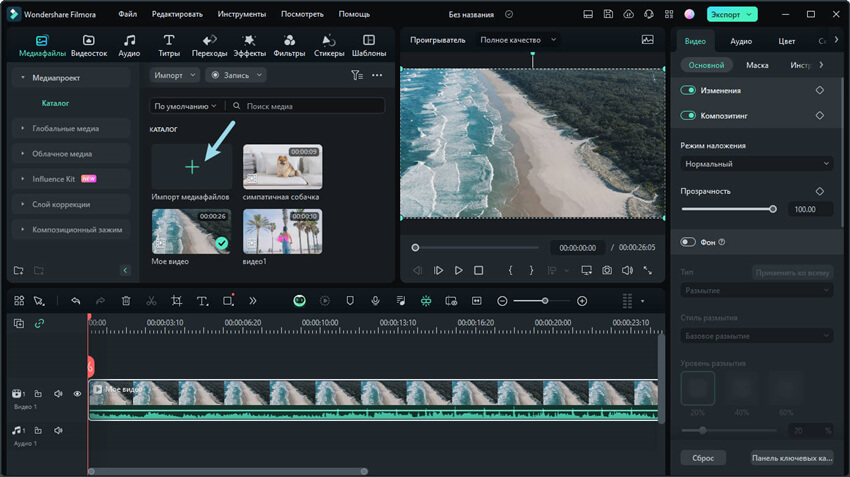
Шаг 2: Нажмите "Экспорт" и дождитесь всплывающего окна. Там включите "Расширенное Сжатие". Если вы выберете "По качеству", вы можете установить автоматическое сжатие по процентам без потери качества.
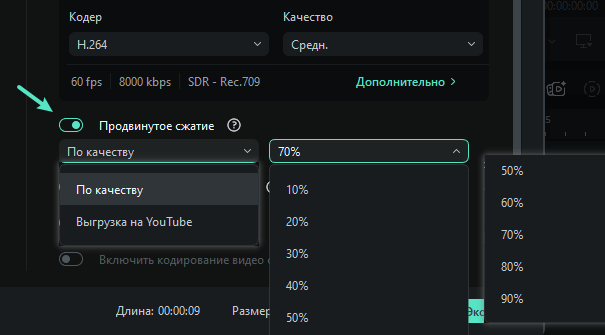
Шаг 3: Если вы выберете "Выгрузка на YouTube", ваше видео будет автоматически сжато в пределах диапазона битрейта, рекомендованного YouTube. Когда закончите, нажмите "Экспорт" кнопку еще раз.
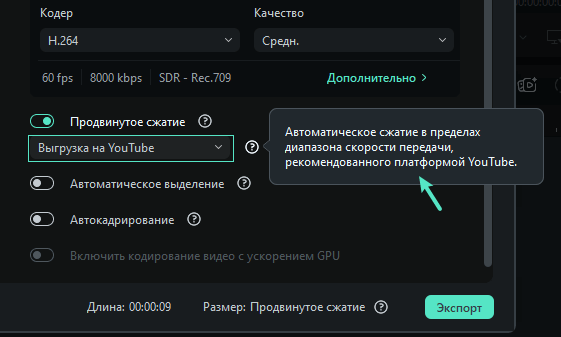
Метод 3: Изменение битрейта
Пошаговая инструкция по использованию Premiere Pro
Битрейт — это количество данных, обрабатываемых в секунду в видео. Уменьшение битрейта может уменьшить размер файла, но может повлиять на качество видео. Инструменты, такие как Adobe Premiere Pro, предлагают опции для регулировки битрейта при экспорте. Вот как:
Шаг 1: Скачайте и установите Premiere Pro на ваш компьютер. Импортируйте ваш видеофайл в проект. Затем перейдите в "Файл" > "Экспорт" > "Медиа".
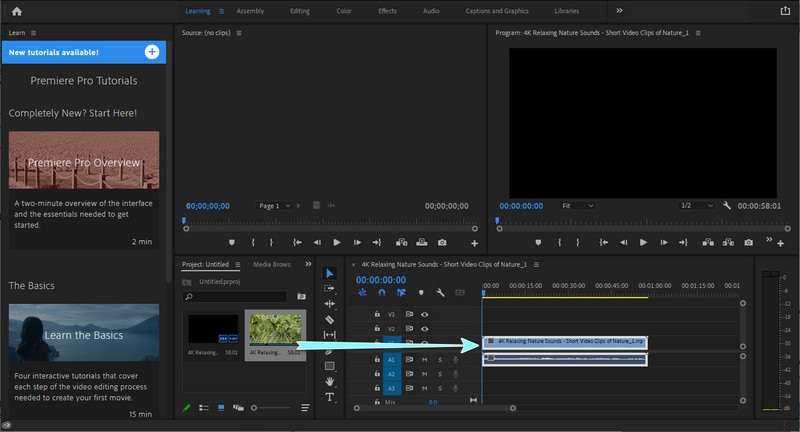
Шаг 2: В "Экспорт Настройки" окне перейдите к "Видео" вкладке. Используйте ползунки, чтобы изменить битрейт и уменьшить размер видео. Нажмите кнопку Экспорт после завершения.
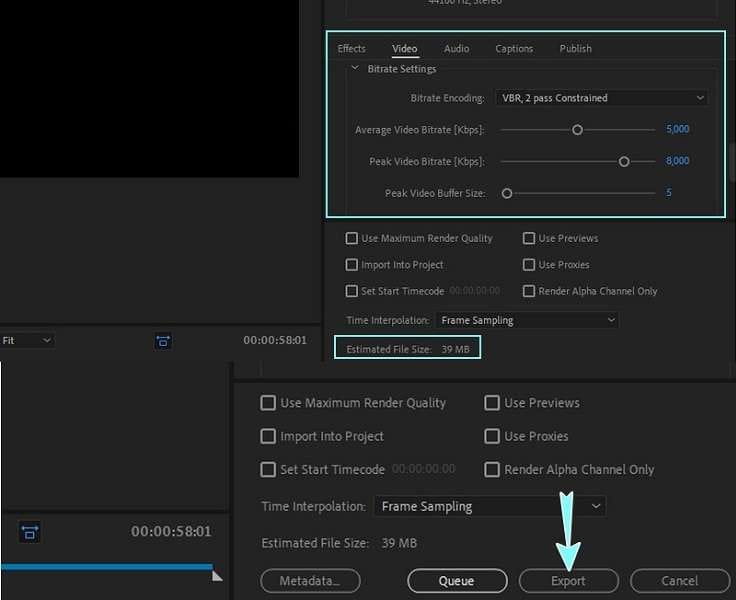
Метод 4: Использование эффективных кодеков
Пошаговая инструкция по использованию Filmora
Кодеки — это программные инструменты для кодирования и декодирования видеофайлов. Некоторые кодеки более эффективны, чем другие, при сжатии видеофайлов без потери качества. H.264 и H.265 (HEVC) — популярные кодеки, известные своей эффективностью сжатия. Используйте любой из этих кодеков при сохранении видеофайлов в предпочитаемом редакторе.
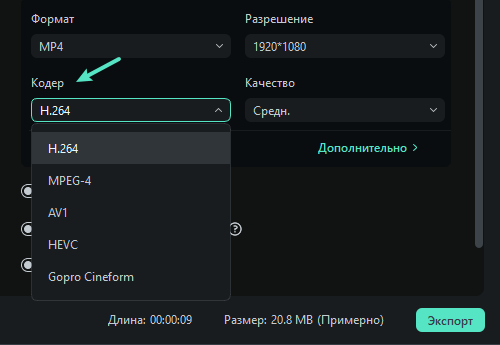
Метод 5: Обрезка и вырезание
Пошаговая инструкция по использованию Filmora
Удаление ненужных частей видео может значительно уменьшить его размер. Обрезать и вырезать лишние фрагменты можно с помощью инструментов, таких как Filmora или iMovie. Вы также можете обрезать и вырезать видео на смартфоне, чтобы уменьшить размер файла. Вот как:
Шаг 1: Откройте видео на смартфоне и перейдите в параметры редактирования. Выберите "Обрезку" инструмент, чтобы начать.
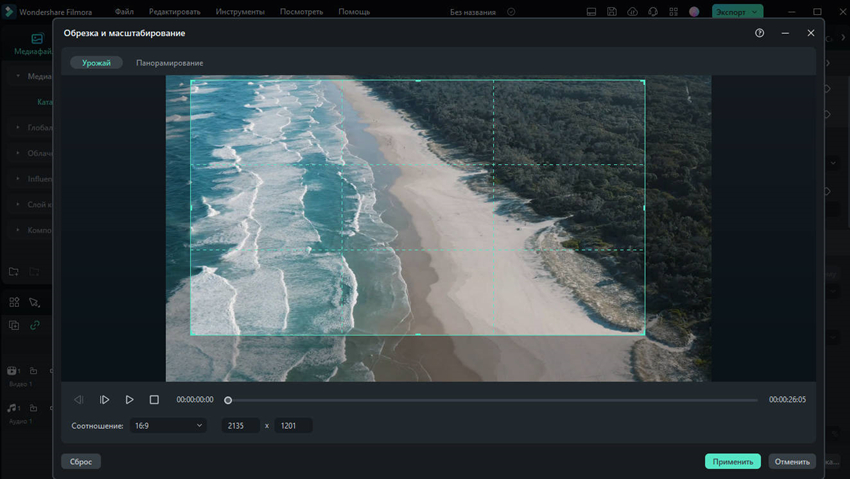
Шаг 2: Отрегулируйте область обрезки до тех пор, пока результат вас не устроит. Просмотрите обрезанное видео, чтобы убедиться, что оно выглядит привлекательно. Когда закончите, сохраните обрезанное видео.
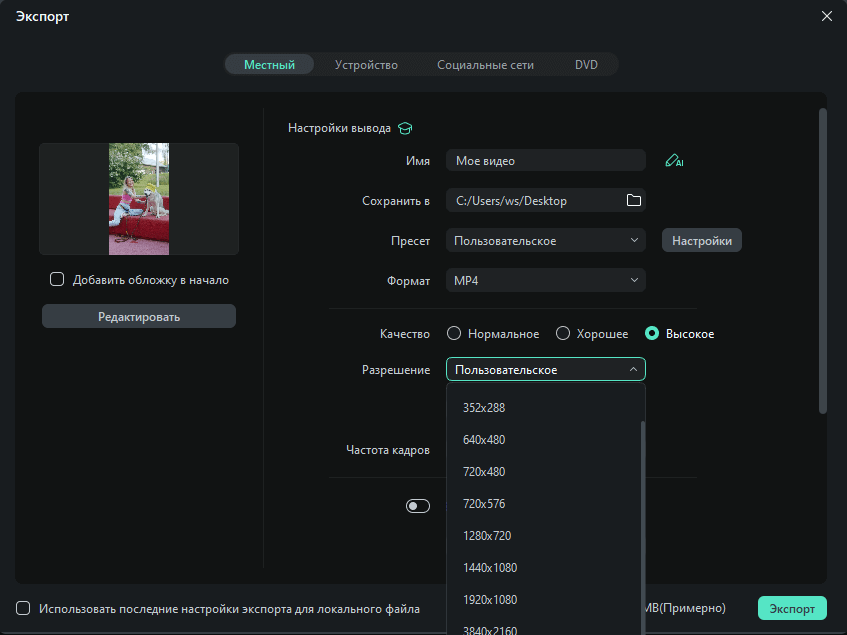
Метод 6: Преобразование формата видео
Пошаговая инструкция по использованию Filmora
Некоторые форматы видеофайлов эффективнее других при сжатии. Конвертация видео в формат, такой как MP4, может уменьшить его размер без существенной потери качества. Давайте снова приведём пример с Filmora:
Шаг 1: Запустите Filmora и добавьте ваш видеофайл на таймлайн.

Шаг 2: Нажмите "Экспорт" и выберите формат вывода. Сохраните вашу работу после завершения.
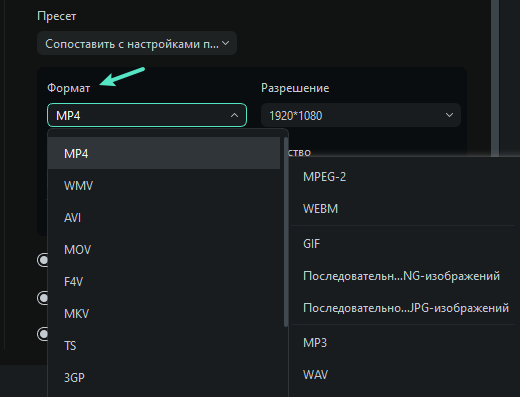
Вот Преимущества и недостатки каждого метода:
| Метод | Преимущества | Недостатки |
| Изменение разрешения | Просто, эффективно и быстро | Может снизить визуальное качество |
| Использование программ для сжатия | Простота использования, разнообразные функции, больше вариантов редактирования | Возможно, потребуется подписка для полного доступа к функциям |
| Изменение битрейта | Значительное уменьшение размера | Может повлиять на качество видео |
| Использование эффективных кодеков | Высокоэффективное сжатие | Может не поддерживаться всеми устройствами |
| Обрезка и вырезание | Удаляет нежелательный контент | Может удалить важные части видео |
| Преобразование формата видео | Часто уменьшает размер с минимальной потерей качества | Может потребоваться дополнительное программное обеспечение |
Исследуя эти методы, вы сможете найти наиболее подходящий способ уменьшить размер ваших видеофайлов. Не стесняйтесь экспериментировать с каждым способом, чтобы сохранить наилучшее качество ваших видео.
Часть 2. Лучшие практики при уменьшении размера видео
Когда речь заходит о сокращении размера ваших видеофайлов, всегда есть правильный способ сделать это. Соблюдение лучших практик поможет вам достичь оптимального размера файла и качества видео. Вот несколько важных советов, которые стоит помнить:
- Начинайте с высококачественного материала
Высококачественный исходный материал сжимается более эффективно и сохраняет лучшее качество после уменьшения. Убедитесь, что ваши первоначальные записи или исходные файлы имеют максимально возможное качество. Это позволит получить наилучшие результаты после сжатия.
- Используйте правильные настройки
Слишком сильное сжатие может ухудшить качество видео. В то же время, слишком слабое сжатие не уменьшит размер файла значительно. Экспериментируйте с разными настройками, чтобы найти наилучшее качество при меньшем размере файла. Обратите внимание на разрешение, битрейт и выбор кодека. Эти факторы влияют на итоговый результат.
- Экспериментируйте и тестируйте
Каждое видео уникально, и то, что работает для одного, может не подойти для другого. Не бойтесь пробовать различные техники и настройки сжатия.
- Делайте резервные копии исходных файлов
Всегда сохраняйте не сжатую версию ваших исходных видеофайлов. Это обеспечит наличие источника высокого качества в будущем. Резервируйте оригиналы на внешние диски или в облачное хранилище для защиты от потери данных.
- Используйте новейшие инструменты и технологии
Технологии видео сжатия постоянно развиваются. Следите за новыми решениями, такими как Filmora. Он предлагает продвинутые функции для более эффективного сжатия.
- Учитывайте конечное назначение
Думайте о том, как будет использоваться сжатое видео. Для разных платформ могут быть различные требования к качеству и размеру файлов. Например, для соцсетей можно использовать более сильное сжатие. Для профессиональных презентаций, напротив, может потребоваться лучшее качество. Подстраивайте подход под конечную задачу ради оптимального результата.
Заключение
Уменьшение размера видеофайлов важно для разных целей. Теперь вы знаете как уменьшить размер видеофайла, вы на шаг впереди. Используйте надежное программное обеспечение для сжатия, например, Filmora. Наличие мощного инструмента для всех ваших нужд в редактировании поможет добиться оптимальных результатов. Тем не менее, каждый метод предлагает уникальные преимущества. Ознакомьтесь с их плюсами и минусами и выберите то, что лучше всего подходит для ваших потребностей.
Все еще ищете “как уменьшить размер видео” в интернете? Инструмент автоматического сжатия Filmora делает этот процесс простым и эффективным. Изучите этот инструмент, чтобы поддерживать качество ваших видео на высоком уровне и обеспечивать их удобное управление.



 Безопасность проверена | Загрузка бесплатно | Нет вредоносного ПО
Безопасность проверена | Загрузка бесплатно | Нет вредоносного ПО


